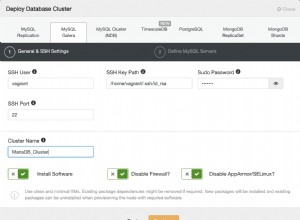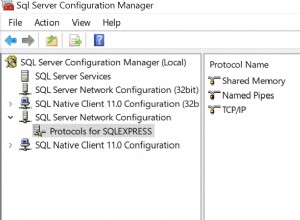Ето как да свържете уебсайт към MySQL база данни.
Всичко е много добре, използвайки MySQL Workbench за всички наши примери, но може би се чудите как да създадете уебсайт с MySQL? В крайна сметка MySQL се използва от повече уебсайтове, отколкото всяка друга система за управление на бази данни.
Запитването на MySQL база данни от вашия уебсайт не е много по-различно от заявката за нея от MySQL Workbench - използвате едни и същи SQL изрази и за двете. Но разбира се, сигурен съм, че нямате малък гремлин, който седи във вашия уебсайт, просто чакащ SQL заявка, която да въведе всеки път, когато някой посети вашия уебсайт? В крайна сметка ще трябва да намерите gremline с добри познания по SQL – не е лесно за намиране в наши дни!
По-добро решение би било да направите това, което правят повечето други уебсайтове – да използвате език за програмиране от страна на сървъра за интерфейс между уебсайта и MySQL сървъра.
Скриптът от страна на сървъра първо ще свърже към MySQL, тогава той може да изпълнява всяка заявка, която му е необходима.
MySQL Workbench PHP генератор
MySQL Workbench включва PHP генератор. Е, това не е пълноценен PHP генератор, но ще генерира достатъчно PHP код, който да поставите във вашия уебсайт, така че да може да се свърже с MySQL и да изпълнява вашите заявки.
Можете да получите достъп до него от Инструменти | Помощни програми меню:

Копирайте като PHP код (свързване със сървъра)
Тази опция генерира PHP код, който се свързва с помощта на параметрите за връзката, която използвате в момента. Винаги можете да замените параметрите с друга връзка, ако е необходимо.
Щракването върху тази опция просто копира кода във вашия клипборд.
Ето пример за кода, който тази опция произвежда:
$host="localhost";
$port=3306;
$socket="";
$user="root";
$password="";
$dbname="fruitshop";
$con = new mysqli($host, $user, $password, $dbname, $port, $socket)
or die ('Could not connect to the database server' . mysqli_connect_error());
//$con->close(); Просто поставете този код в PHP документа, който трябва да се свърже с MySQL, и актуализирайте всички полета според изискванията.
Този код използва MySQLi драйвер, който драйвер се използва от PHP за осигуряване на интерфейс с MySQL бази данни.
Кодът също така предоставя съобщение за грешка в случай, че връзката не успее.
Копирайте като PHP код (Итерирайте SELECT Резултати)
Тази опция ви позволява да генерирате PHP код, който вгражда SQL израза в PHP скрипт. Той също така генерира PHP кода за повторение през набора от резултати (така че резултатите да могат да бъдат показани на потребителя на уебсайта).
Отново щракването върху тази опция копира кода във вашия клипборд.
Ето пример за използване на тази опция.
-
Изпълнете заявката
Изпълнете заявката, която ще използвате от уебсайта.
-
Копирайте PHP кода
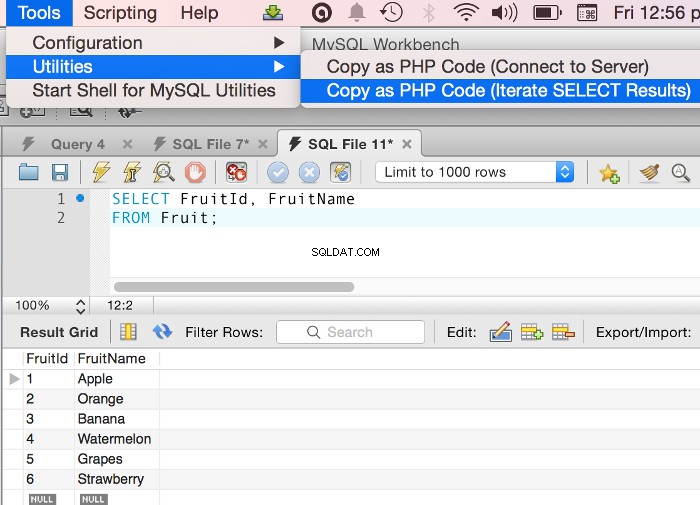
Изберете Инструменти | Помощни програми | Копирайте като PHP код (Итерирайте
SELECTРезултати) -
Поставете кода
Кодът ще бъде поставен във вашия клипборд. Отворете своя PHP документ и поставете кода. Ето как се оказа горната заявка, след като е преобразувана в PHP
$query = "SELECT FruitId, FruitName FROM Fruit"; if ($stmt = $con->prepare($query)) { $stmt->execute(); $stmt->bind_result($FruitId, $FruitName); while ($stmt->fetch()) { //printf("%s, %s\n", $FruitId, $FruitName); } $stmt->close(); }
Така че ще трябва да комбинирате този код с първия код. Първият код отваря връзката, вторият код изпълнява заявката. Извън обхвата на този урок за MySQL е да навлизаме в подробностите за създаването на PHP уебсайтове. Въпреки това, ако се интересувате, написах урок за PHP, който обхваща основите на PHP (включително уебсайтове, управлявани от база данни).
Връзки с базата данни ColdFusion
ColdFusion е друга среда за програмиране от страна на сървъра, която ви позволява да се свържете с MySQL сървър. ColdFusion прави изключително лесна заявка към база данни и извеждане на резултатите.
Заявка и изход на ColdFusion
Ето пример за използване на CFML за заявка към база данни и след това преглеждане и извеждане на резултатите от тази заявка:
<cfquery datasource="dsnFruitShop" name="getFruit"> SELECT FruitName, DateUpdated FROM FruitShop; </cfquery> <cfloop query="getFruit"> #FruitName# </cfloop>
Връзка с източник на данни ColdFusion
Горният код предполага, че връзка с източник на данни, наречена dsnFruitShop е предварително настроена. Това осигурява връзка с базата данни.
ColdFusion ви позволява да се свържете с база данни чрез нейния административен интерфейс (ColdFusion Administrator). Тук създавате връзка "източник на данни", към която можете да се обърнете в кода си (както направихме в горния пример). След като настроите източника на данни, той може да се използва на всяка страница на ColdFusion на този ColdFusion сървър.
Ето стъпките за конфигуриране на източник на данни в ColdFusion:
-
Отворете ColdFusion Administrator
Влезте в администратора на ColdFusion (обикновено се намира на /cfide/administrator/ ) като използвате вашето потребителско име и парола.
-
Отворете опцията Източници на данни
Щракнете върху Източници на данни в лявото меню (под ДАННИ И УСЛУГИ ).
-
Добавяне на нова конфигурация
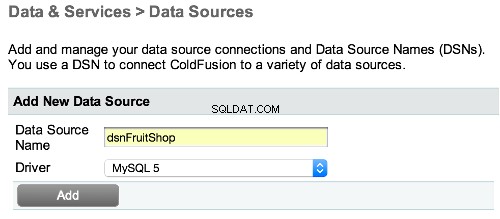
Под Добавяне на нов източник на данни , въведете името, което искате да извикате на източника си на данни, и драйвера.
В този случай избирам MySQL 5 .
Щракнете върху Добавяне .
Вижте по-долу, ако получите грешка.
-
Конфигурирайте и създайте източника на данни
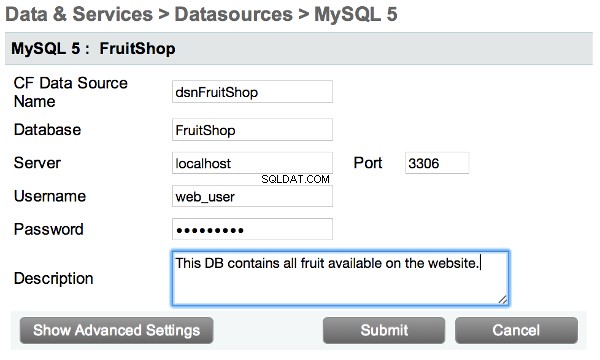
Въведете подробностите за вашия MySQL сървър и името на базата данни, за която искате да се използва тази връзка.
Това е името на базата данни на MySQL сървъра. В нашия случай това FruitShop .
Щракнете върху Изпращане .
Грешка в източника на данни?
Когато се опитахте да добавите своя източник на данни, може да сте получили следната грешка:
Самостоятелният MySQL JDBC драйвер вече не се доставя с ColdFusion. Моля, изтеглете го, поставете го в папката cf_root/lib и рестартирайте ColdFusion.
Това е така, защото драйверът не е бил включен в ColdFusion при доставката.
Ако получите тази грешка, направете следното:
- Изтеглете драйвера от уебсайта на MySQL
- Извлечете файла (т.е. .zip файл или .tar.gz)
- Преместете .jar файла във вашата папка cf_root/lib. Тук, cf_root е вашата основна директория на ColdFusion. Така например на моя Mac пуснах файла в /Applications/ColdFusion11/cfusion/lib/
- Рестартирайте ColdFusion
Сега трябва да можете да добавите драйвера чрез ColdFusion Administrator, както е показано в предишните стъпки.
Стъпките, изброени на тази страница, предполагат, че поне знаете как да направите основен уебсайт, използвайки съответния скриптов език. Ако искате да научите повече за ColdFusion, вижте моя урок за ColdFusion, който обяснява как да използвате ColdFusion (започвайки от основите) и обхваща връзките към базата данни и много други.